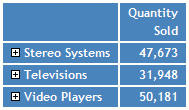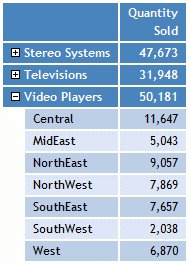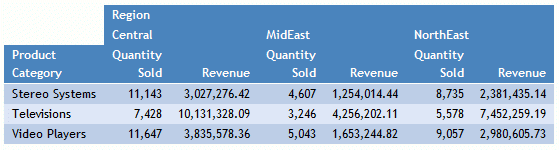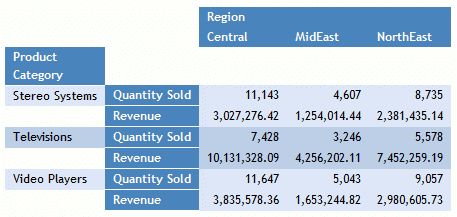-
[フォーマット] タブの [ナビ] グループで、[OLAP] ボタンの下向き矢印をクリックします。
[OLAP] メニューが開きます。次のオプションが表示されます。
- パネル非表示 (デフォルト) このオプションを選択して、列タイトルにソートオプションのみを表示します。タイトルのオプションから OLAP パネル (OLAP リボン) を開くことはできません。
-
OLAP ボタンを表示 このオプションを選択すると、レポート出力で [OLAP] ボタンを使用することにより OLAP パネルを開くことができます。
注意:非表示のオプションとこのオプションを切り替えて使用すると、最初のオプションと 2 つ目のオプションの相違が明確になります。
- フィルタを表示 このオプションを選択して、ディメンションフィルタをレポートの上部に表示します。フィルタの位置は、[OLAP] ダイアログボックスでカスタマイズします。このダイアログボックスを開くには、[詳細オプション] を選択します。
- タブ表示 このオプションを選択して、メタデータのステートメント内の階層に基づいて、ディメンションフィルタをタブ別にグループ化します。
-
詳細オプション このオプションを選択して、下図のような [OLAP] ダイアログボックスを開きます。
![[OLAP] ダイアログボックス](files/images/auto_drill_analysis.jpg)
[OLAP] ダイアログボックスでは、上記で説明したオプション以外に、OLAP 出力の次の追加オプションを構成、カスタマイズすることができます。
- パネル表示 このオプションを選択して、OLAP パネルを開くための [OLAP] ボタンを表示します。
- フィルタを表示 このオプションを選択すると、フィルタをレポートの上部 (デフォルト設定) に配置するか、下部に配置するかを選択する位置オプションが有効になります。
-
オートドリルオプション オートドリルオプションには次のものがあります。
- ディメンション このオプションを選択して、レポートとグラフの両方のディメンションに自動的にドリルダウンします。
- ディメンションと基軸 (デフォルト) このオプションを選択して、レポートとグラフの両方のディメンション、およびレポートの基軸に自動的にドリルダウンします。
- なし このオプションを選択して、オートドリルダウンを無効にします。
-
オプションを選択します。
[OLAP] グループから [OLAP ボタンを表示] などのオプションを選択してレポートを実行すると、OLAP 機能が有効な出力が生成されます。下図は、OLAP レポートの例を示しています。レポート下部の [OLAP] ボタンをクリックすると、OLAP コントロールパネルが開きます。
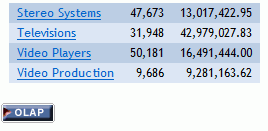
![[目次] ボタンが表示されたレポート](files/images/ia_8001_rpt_toc_button.gif)
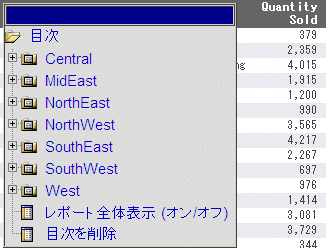
![[目次] ボタンが表示されたレポート](files/images/ia_8001_rpt_toc.gif)
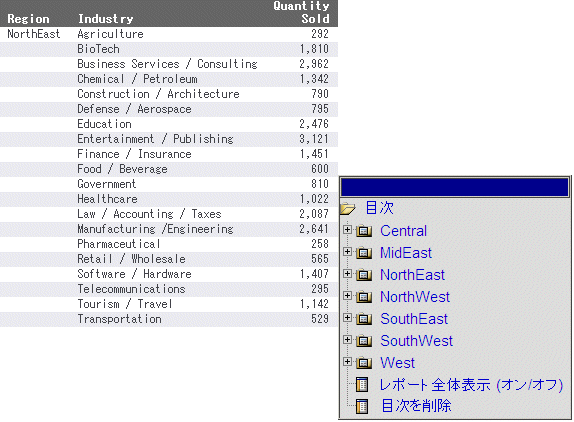
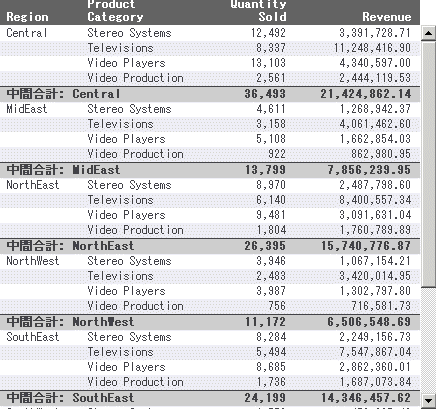
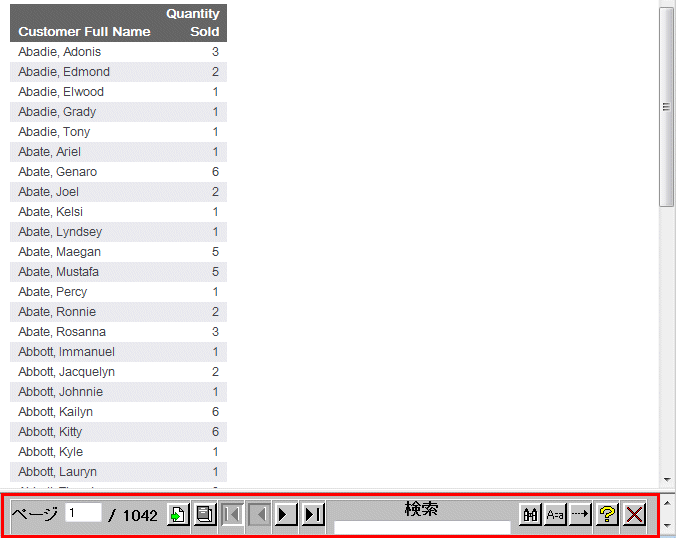
![[アコーディオン] オプションを適用する前のレポート](files/images/ia_8001_rpt_before_accordion.gif)